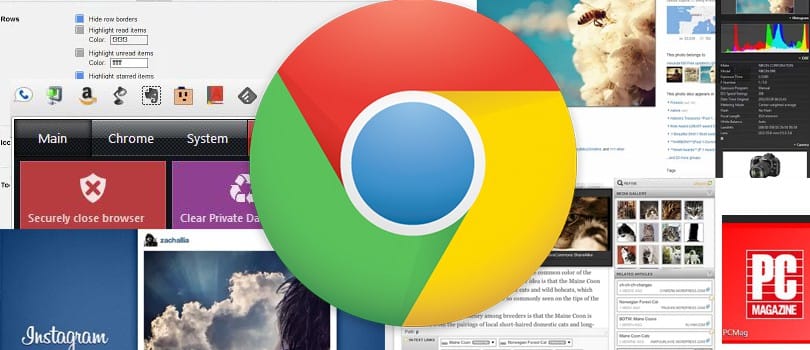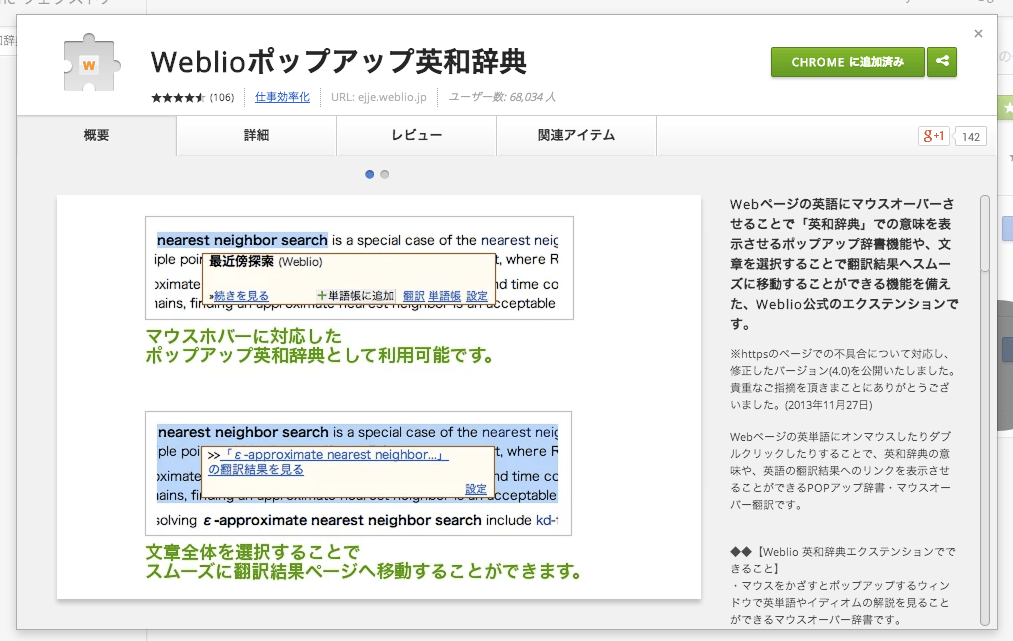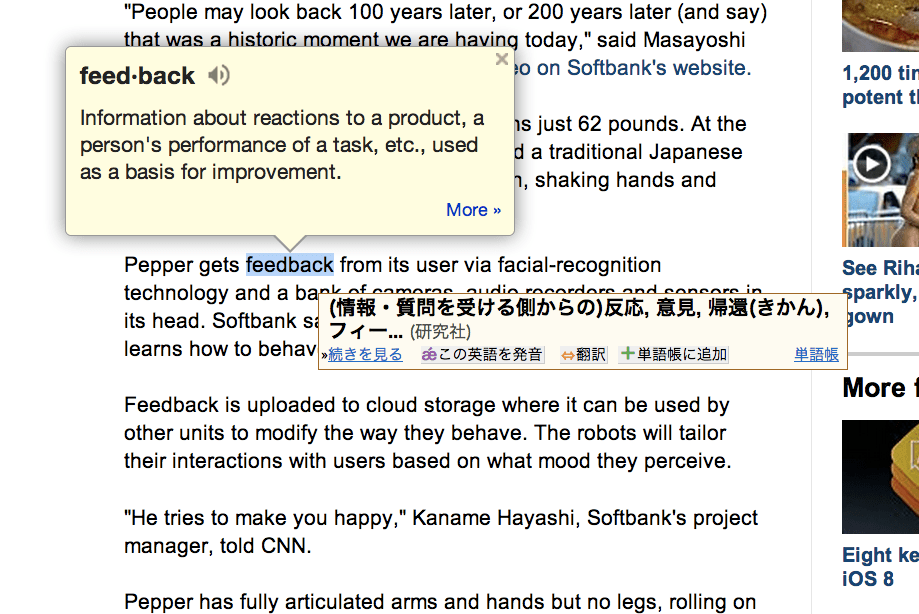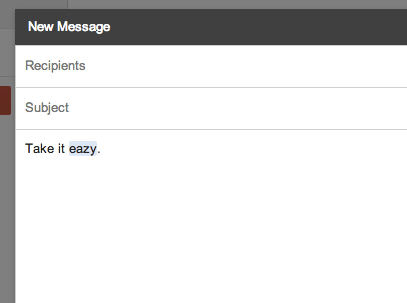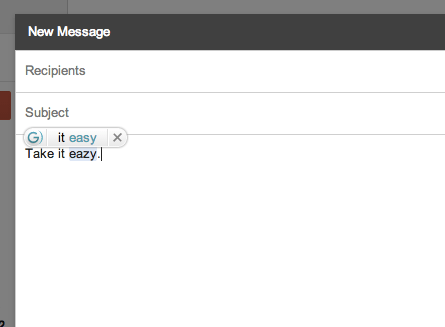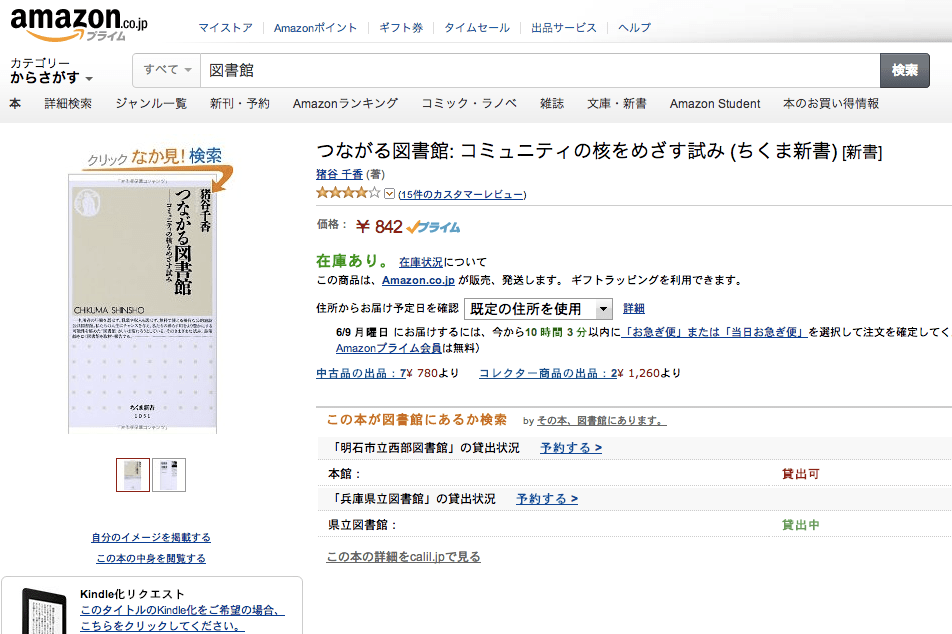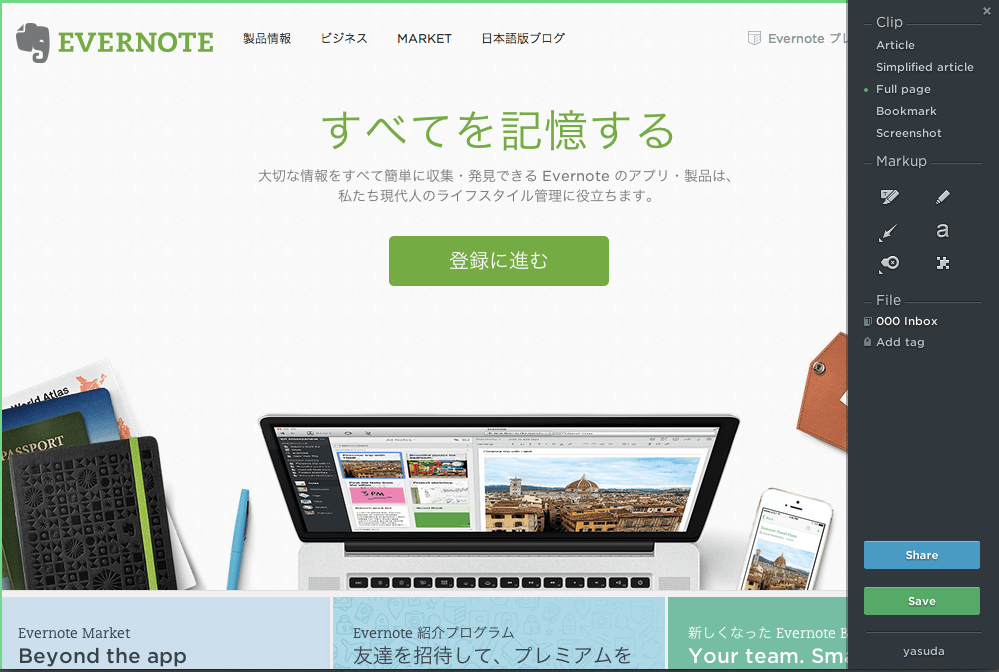Google Chromeのおすすめ拡張機能まとめ
今回は「Google Chrome」を使用している方に、おすすめの拡張機能 (Extension) を紹介します。
拡張機能をインストールすることで、ブラウザだけでいろいろなことができるようになります。
この記事では特に「英語学習」と「ライフスタイル」を劇的に変える拡張機能を紹介します。
拡張機能はChromeウェブサイトからダウンロードできるので、好きな拡張機能を探してみてください。
Google Chrome ウェブストア英語学習のための最強コンビ
「Google Dicitonary」「Weblio 英和辞典」
この2つの拡張機能をインストールすると、英英辞典、英和辞典、発音が一度に確認できるようになります。英語学習を始めるとよく英語ニュースなんかを見たりしますよね。そこで調べたい単語をダブルクリックすると「Google Dicitonary」と「Weblio 英和辞典」が同時にポップアップウインドウで単語の意味表示してくれるようになるんです。
この組み合わせで、英語学習が劇的に変わると思いませんか?ぜひ試しに使ってみてくださいね。
英作文・英文メールの強い見方
「Ginger」
「Ginger」はスペルや文法だけでなく、知らずにやってる恥ずかしい英語のミスまで、きちんと直してくれる新しい英文チェッカーです。拡張機能をインストールして、Gmailを立ち上げて適当に文章を打ち込んでみました。
するとご覧の通り、誤ったスペルは水色のハイライトでお知らせしてくれます。そして、表示された正しいスペルをクリックすると、文章を置換してくれます。
これで間違った恥ずかしい英語からおさらばできますね!
ちょっと待って!本を購入する前に「その本、図書館にあります。」
amazonで見ている本が近所の図書館にあるか調べます。もしかすると、その本を買う必要がないかもしれません。amazonのページ内に検索結果を表示するので、いつも通りamazonを利用するだけで図書館にその本があるかシームレスに分かります。
図書館では無料で本を読むことができますし、新しい本との出会いもあります。久々に図書館に足を運んでみませんか?
Web上で見つけたページをEvernoteへ
Evernote Web クリッパーは、オンラインで見つけた記事を保存したり、注釈を描き込んだり、共有するのに最も簡単な手段です。ページのクリップからスクリーンショットへの描き込みまで、Evernote Web クリッパーですべてを保存し、どこからでもアクセスできるようになります。
みなさんはEvernote使っていますか?とても便利ですよ!
ほかにもたくさん便利な拡張機能があるので、お気に入りの機能を探してみてください。でもたくさんインストールするとChrome自体の動作が遅くなってしまうので注意してくださいね。重くなったなぁと感じたら、必要がない拡張機能をアンインストールしましょう。
- 兵庫県でSEO対策に強いホームページ制作会社 2023年08月15日
- おすすめのレンタルサーバーをご紹介!レンタルサーバーまとめ 2023年01月18日
- Web担当者になったら必ず読んでおきたいサイトまとめ 2014年05月27日
- Google Chromeのおすすめ拡張機能まとめ 2014年05月27日
- デザイナーが使いやすいフリー写真素材サイトまとめ 2014年05月27日